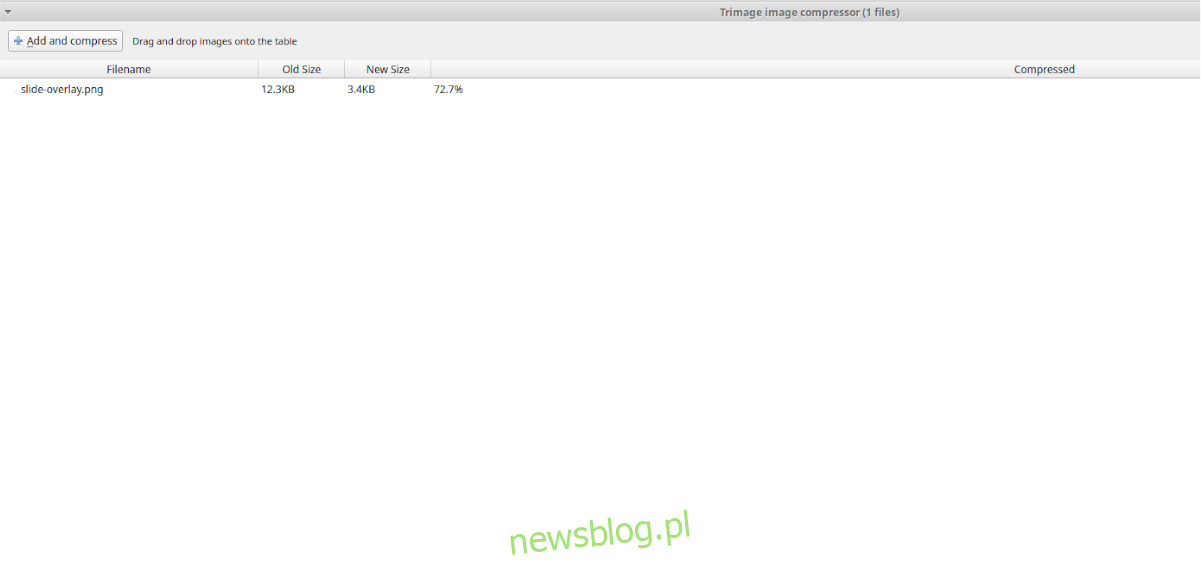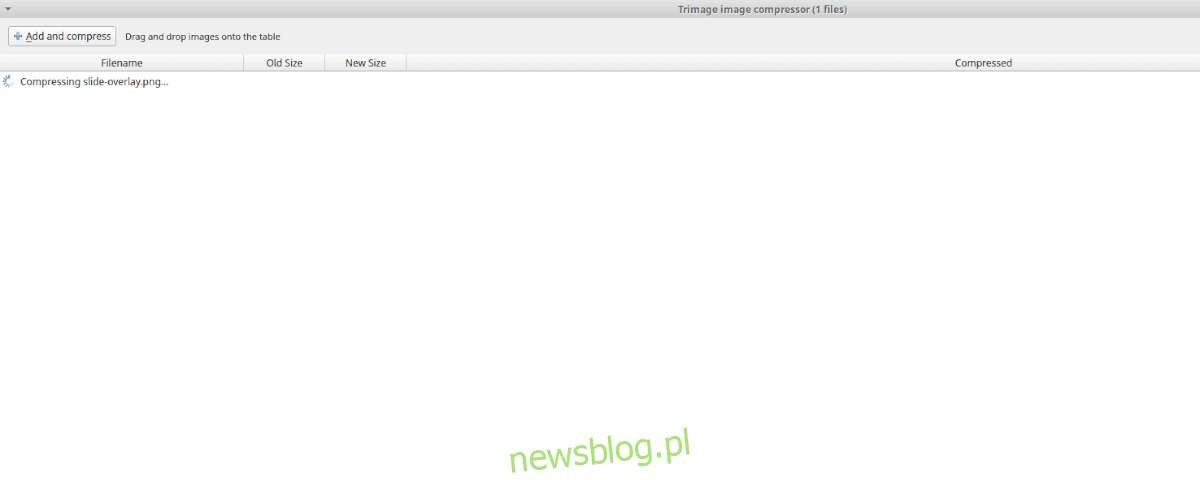
Bạn có muốn nén một số hình ảnh PNG trên PC Linux của mình không? Bạn không biết cách nén các tệp PNG? Chúng tôi có thể giúp! Trong hướng dẫn này, chúng tôi sẽ đề cập đến hai cách tuyệt vời để nén các tệp hình ảnh PNG trên Linux.
Bạn muốn nén các loại hình ảnh khác? Kiểm tra Curtail cho Linux.
Phương pháp 1 – số lượng PNG
Nếu bạn cần nén các tệp PNG trên Linux, cách nhanh nhất để làm điều đó là PNG Quant. Đây là một công cụ được thiết kế để chỉ nén các tệp PNG và không có các loại tệp khác. Nó hoạt động thông qua thiết bị đầu cuối và được hỗ trợ trên nhiều hệ điều hành Linux khác nhau.
Để bắt đầu cài đặt PNG Quant trên PC Linux của bạn, bạn cần mở một cửa sổ đầu cuối. Bạn có thể mở một cửa sổ đầu cuối trên máy tính để bàn Linux của mình bằng cách nhấn Ctrl + Alt + T trên bàn phím. Bạn cũng có thể mở cửa sổ terminal bằng cách tìm kiếm “Terminal” trong menu ứng dụng.
Sau khi cửa sổ đầu cuối mở ra, hãy làm theo hướng dẫn cài đặt dòng lệnh bên dưới tương ứng với hệ điều hành Linux được sử dụng trên máy tính của bạn.
Ubuntu
PNG Quant có thể được cài đặt trên Ubuntu Linux bằng lệnh apt install bên dưới.
sudo apt install pngquant
Debian
Nếu bạn đang sử dụng Debian 910 hoặc 11, bạn sẽ có thể cài đặt PNG Quant trên hệ thống của mình bằng lệnh apt-get install bên dưới.
sudo apt-get install pngquant
Vòm Linux
Người dùng Arch Linux có thể khởi chạy ứng dụng PNG Quant từ kho phần mềm “Cộng đồng” bằng cách sử dụng lệnh pacman bên dưới.
sudo pacman -S pngquant
mũ phớt
Những người sử dụng Fedora Linux có thể cài đặt và chạy phiên bản PNG Quant mới nhất (miễn là bạn đang sử dụng Fedora 33 trở lên) trên hệ thống của mình bằng cách sử dụng lệnh cài đặt dnf bên dưới.
sudo dnf install pngquant
mởSUSE
PNG Quant có sẵn cho tất cả người dùng OpenSUSE Linux. Bạn có thể cài đặt nó trên hệ thống của mình bằng lệnh cài đặt zypper bên dưới.
sudo zypper install pngquant
Linux chung
Bạn sẽ có thể tìm thấy PNG Quant trên PC Linux của mình ngay cả khi chúng tôi chưa đề cập đến nó trong hướng dẫn cài đặt tại đây. Để làm việc này, hãy tìm kiếm “pngquant” trong thiết bị đầu cuối với chương trình bạn sử dụng để cài đặt phần mềm trên hệ thống của mình. Ngoài ra, hãy truy cập trang web chính thức của PNG Quante và làm theo hướng dẫn cài đặt.
Sử dụng PNG Quant để nén một hình ảnh
Để nén một hình ảnh bằng PNG Quant, hãy mở một cửa sổ đầu cuối. Từ đó CD vào thư mục chứa tệp hình ảnh. Ví dụ: để nén hình ảnh PNG trong thư mục “Hình ảnh”:
cd ~/Pictures/
Khi bạn đang ở trong thư mục chứa tệp hình ảnh, bạn có thể nén một tệp PNG bằng lệnh pngquant.
pngquant my-png-file.png
Khi quá trình chuyển đổi hoàn tất, bạn sẽ thấy tệp PNG thứ hai có “Fs8” trong tên tệp.
Sử dụng PNG Quant để nén nhiều hình ảnh
Bạn có thể nén nhiều tệp PNG cùng một lúc bằng PNG Quant. Để thực hiện việc này, hãy bắt đầu bằng cách truy cập thư mục chứa các tệp hình ảnh. Ví dụ: nếu tệp của bạn nằm trong “Hình ảnh”, hãy nhập lệnh bên dưới.
cd ~/Pictures/
Từ đây, chuyển đổi nhiều tệp PNG bằng cách chỉ định tên tệp bằng * trong lệnh.
pngquant *.png
Tất cả các tệp PNG đã chuyển đổi trong thư mục sẽ có “Fs8” trong tên tệp.
Phương pháp 2 – Máy nén ảnh Trimage
Một cách tuyệt vời khác để nén các tệp hình ảnh PNG trên Linux là trình nén Trimage. Chương trình này hoạt động tốt trên hầu hết các máy tính Linux và có GUI thân thiện. Để cài đặt ứng dụng, hãy mở một cửa sổ đầu cuối trên máy tính để bàn Linux của bạn.
Để mở cửa sổ đầu cuối, nhấn Ctrl + Alt + T trên bàn phím. Ngoài ra, hãy tìm kiếm “Terminal” trong menu ứng dụng và khởi chạy nó theo cách đó. Khi cửa sổ đầu cuối mở ra, hãy làm theo hướng dẫn cài đặt dòng lệnh bên dưới tương ứng với hệ thống Linux của bạn.
Ubuntu
Trong Ubuntu, hãy cài đặt nó với cài đặt apt.
sudo apt install trimage
Debian
Trên Debian, khởi động ứng dụng với cài đặt apt-get.
sudo apt-get install trimage
Vòm Linux
Trong Arch Linux, cài đặt ứng dụng bằng pacman.
wget https://userrepository.eu/trimage-1.0.6-2-any.pkg.tar.zst
sudo pacman -U trimage-1.0.6-2-any.pkg.tar.zst
mũ phớt
Trên Fedora Linux, cài đặt ứng dụng bằng cài đặt dnf.
sudo dnf install https://raw.githubusercontent.com/rpmsphere/noarch/master/t/trimage-1.0.6-2.noarch.rpm
Khi Trimage được cài đặt, hãy khởi chạy nó từ máy tính để bàn của bạn bằng cách tìm kiếm nó trong menu ứng dụng. Khi ứng dụng được mở, hãy nhấp vào nút “Thêm và nén”. Sau đó tìm kiếm các tệp PNG mà bạn muốn nén.
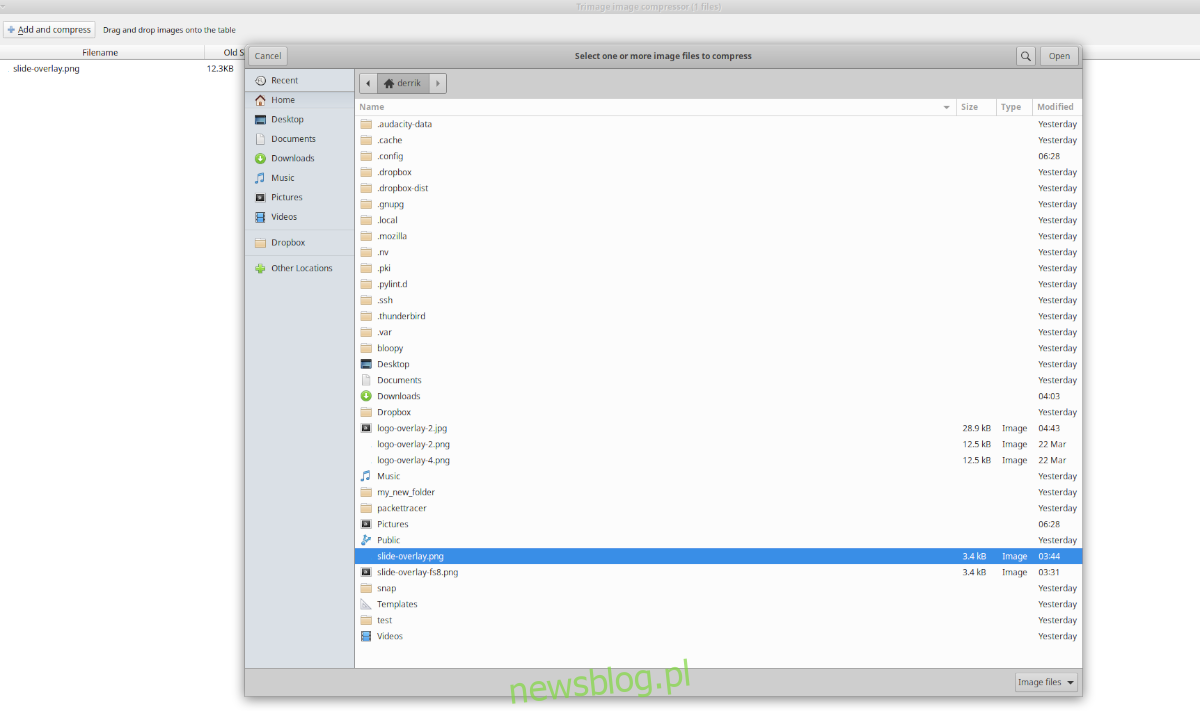
Sau khi thêm các tệp PNG vào Trimage, quá trình nén sẽ tự động bắt đầu. Quá trình này chỉ mất vài giây nhưng có thể lâu hơn tùy thuộc vào số lượng tệp được thêm vào. Trimage sẽ ghi đè lên tệp cũ khi quá trình nén hoàn tất.